BitMart mundur - BitMart Indonesia

Cara Penarikan di BitMart
Cara mentransfer Crypto dari BitMart ke platform lain
Transfer dana dari BitMart ke platform lain [PC]
1. Kunjungi BitMart.com , lalu Masuk ke Akun BitMart Anda

2. Arahkan kursor ke akun Anda di kanan atas beranda, dan Anda akan melihat menu tarik-turun. Klik [ Aset]
.png)
3. Di bawah bagian [ Spot] , masukkan koin yang ingin Anda tarik atau pilih koin dari bilah tarik-turun di bilah pencarian, lalu klik [ cari]
.png)
Ambil BTC sebagai contoh:
.png)
4. Klik [tarik]
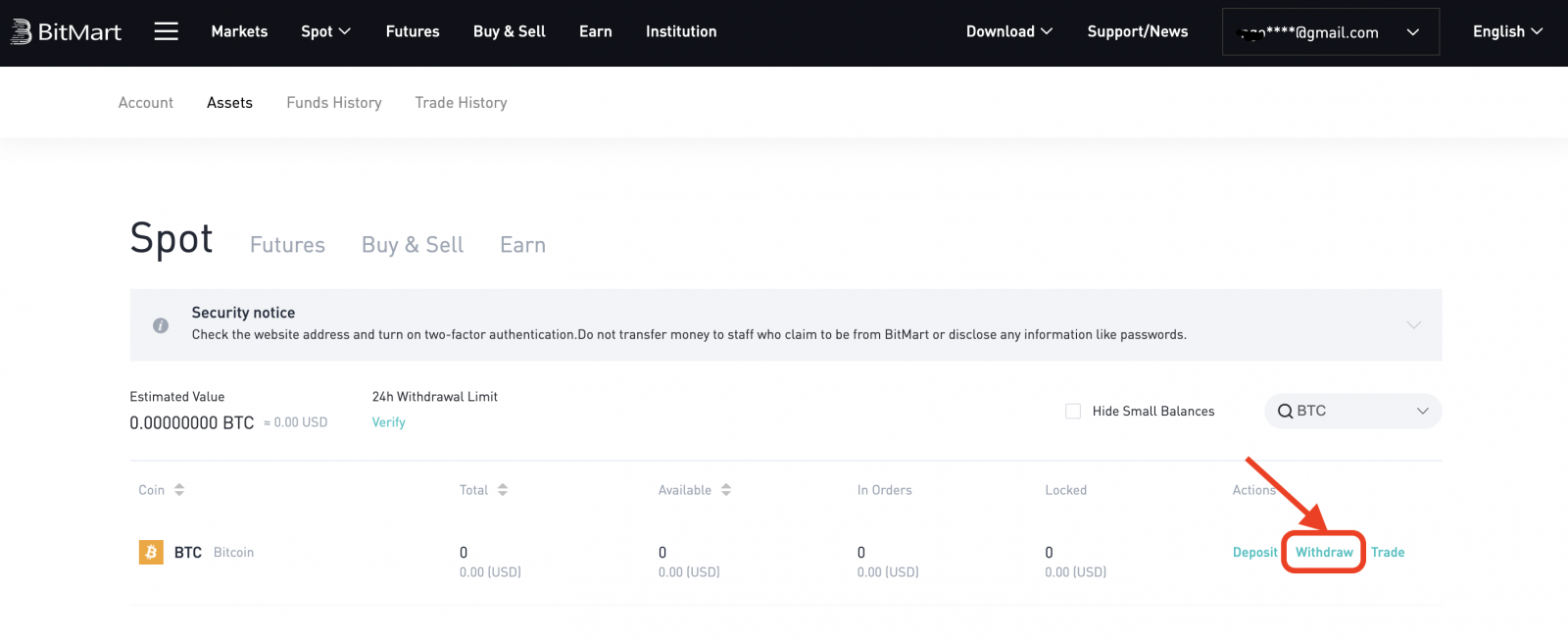
5. Pilih Kelola Alamat
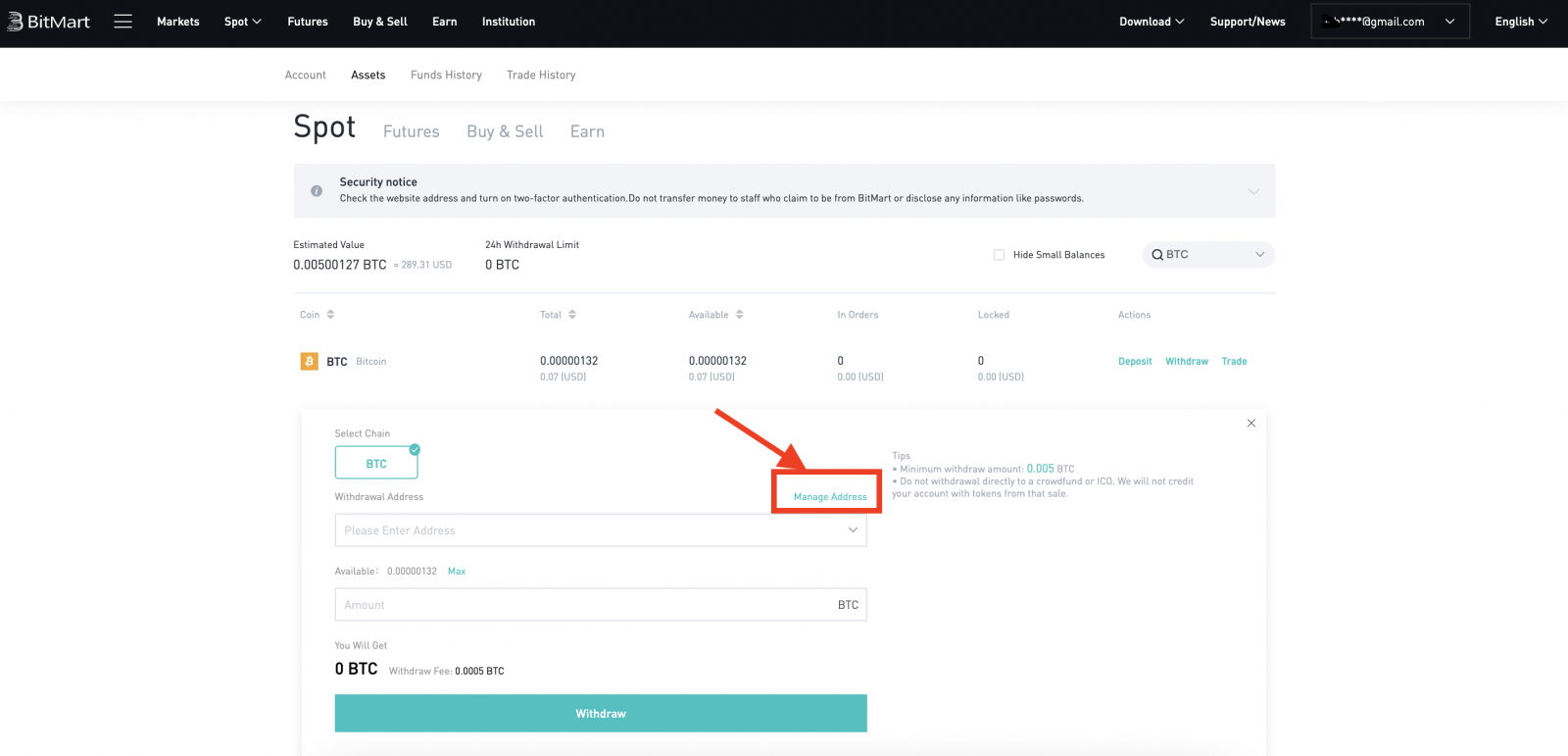
6. Jika Anda memiliki mata uang kripto di platform lain dan ingin mentransfer aset digital dari BitMart ke platform eksternal, salin Alamat Wallet Anda di platform eksternal tersebut:
- Pilih Koin
- Masukkan Alamat Walet Anda di platform eksternal tersebut
- Masukkan Keterangan
- Klik [Tambah]
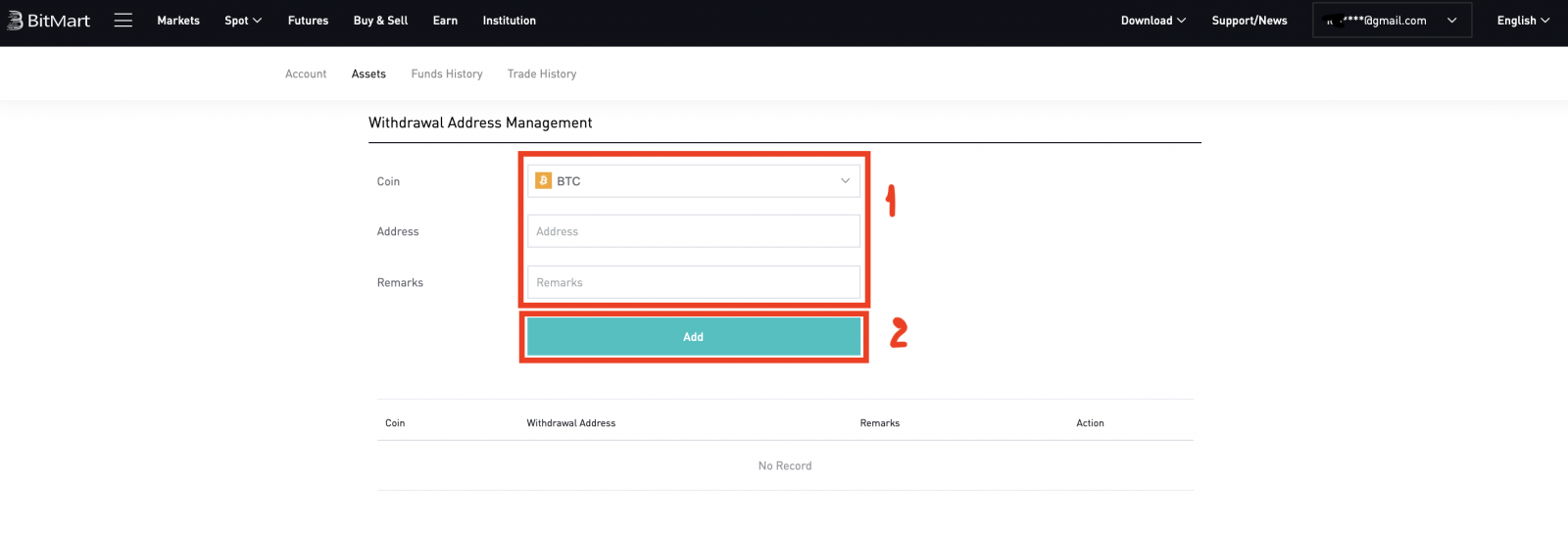
7. Masukkan Alamat Dompet Anda , Jumlah ; lalu klik [tarik]
.png)
Catatan:
Setiap koin memiliki Alamat Penarikan masing-masing, jadi harap periksa Alamat Penarikan Anda dengan cermat .
Periksa Biaya Penarikan sebelum klik [Penarikan]
Transfer dana dari BitMart ke platform lain [APP]
1. Buka Aplikasi BitMart di ponsel Anda, lalu Masuk ke Akun BitMart Anda.

2. Klik [Aset]

3. Klik [Tarik]
.jpg)
4. Masukkan koin yang ingin Anda tarik di bilah pencarian, lalu klik [ cari]
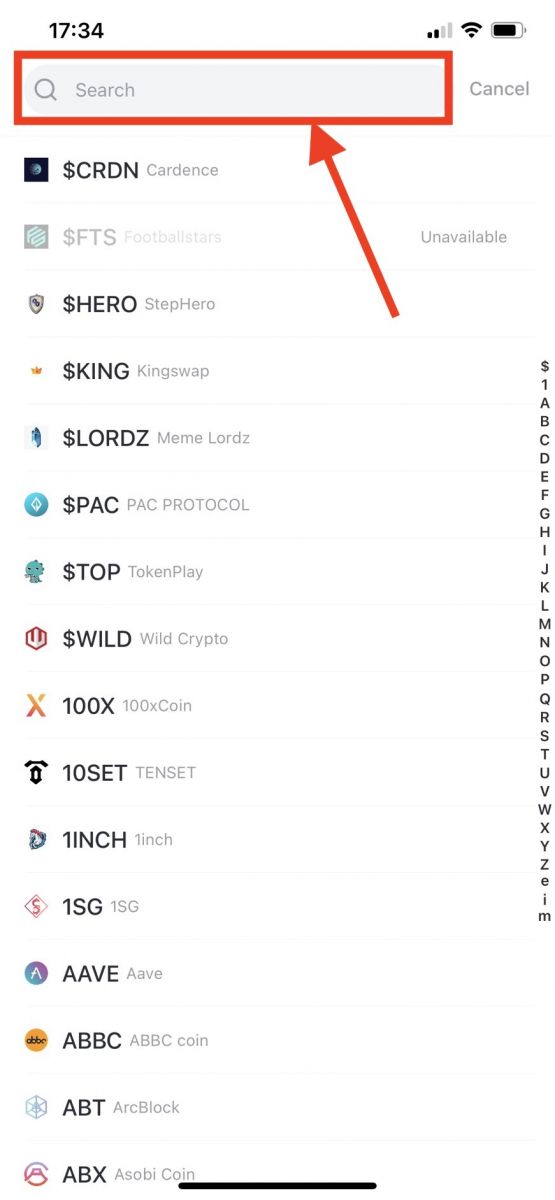
Ambil BTC sebagai contoh:
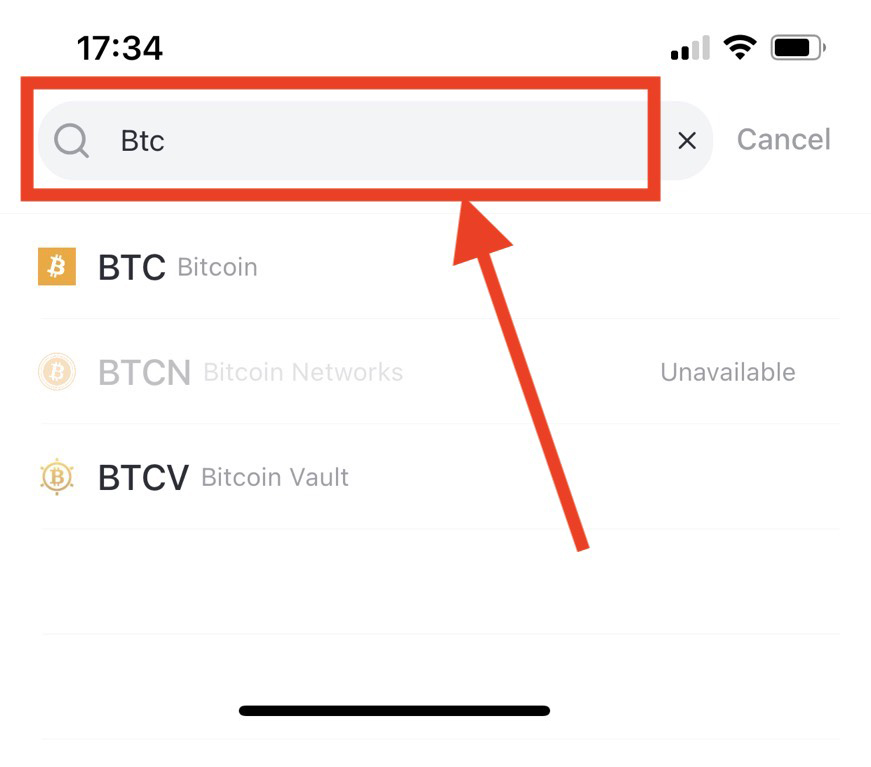
5. Masukkan Alamat Dompet Anda , Jumlah ; lalu klik [tarik]
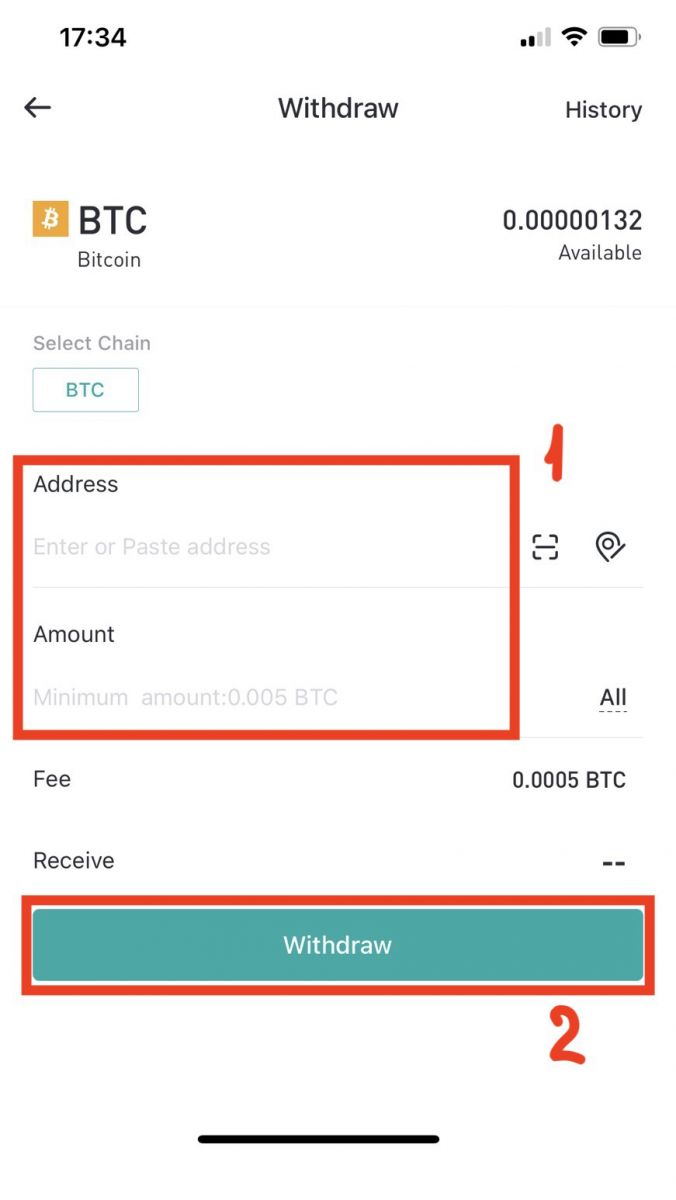
Catatan:
Setiap koin memiliki Alamat Penarikan masing-masing, jadi harap periksa Alamat Penarikan Anda dengan cermat .
Periksa Biaya Penarikan sebelum klik [Penarikan]
Cara menarik uang dari BitMart:
1. Kunjungi BitMart.com , masuk ke akun BitMart Anda.
2. Setelah Anda masuk ke BitMart, klik akun Anda lalu klik [Aset]
.png)
3. Pada halaman Aset , Klik [Beli Jual] . Dan kemudian klik [Transfer] .
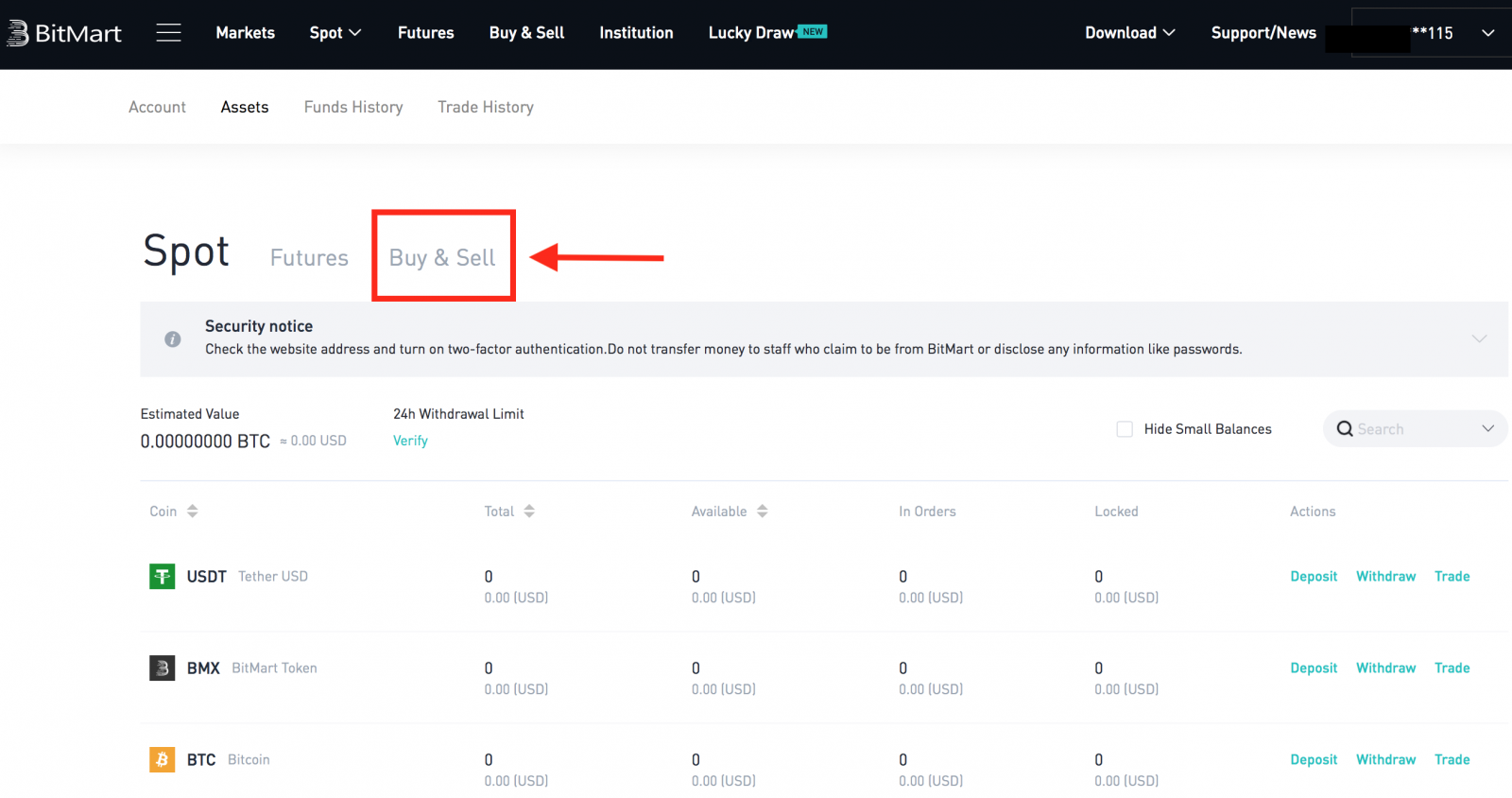
Di sini kami menggunakan transfer USDT sebagai contoh:
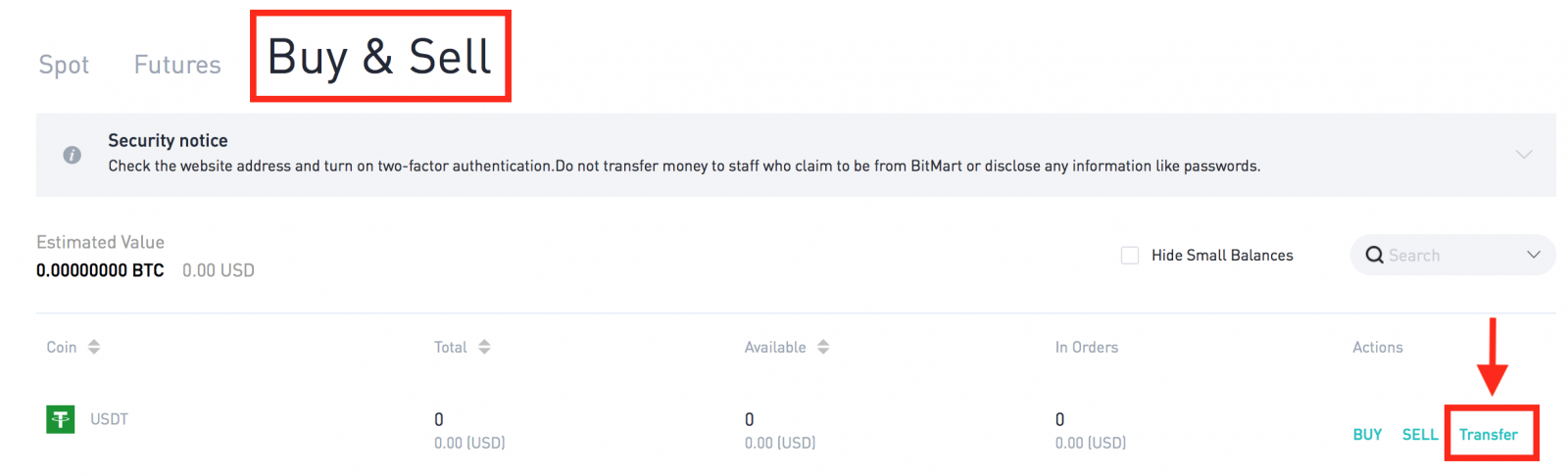
.png)
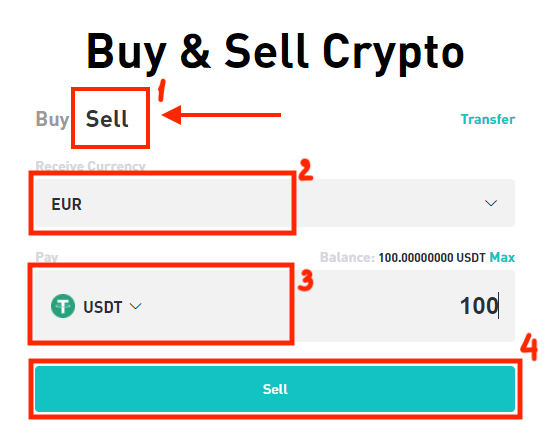
Kiat:
- Jual crypto menggunakan MoonPay. Klik di sini untuk mempelajari cara menjual koin dengan MoonPay.
- Jual crypto menggunakan Simplex. Klik di sini untuk mempelajari cara menjual koin dengan Simplex.
Pertanyaan yang Sering Diajukan (FAQ) tentang Penarikan:
Menarik diri ke alamat yang salah
BitMart akan memulai proses penarikan otomatis setelah Anda mengonfirmasi untuk memulai penarikan Anda. Sayangnya, tidak ada cara untuk menghentikan proses setelah dimulai. Karena anonimitas blockchain, BitMart tidak dapat menemukan ke mana dana Anda telah dikirim. Jika Anda tidak sengaja mengirim koin ke alamat yang salah. Kami menyarankan Anda untuk mencari tahu siapa pemilik alamat tersebut. Hubungi penerima jika memungkinkan dan negosiasikan untuk mendapatkan dana Anda kembali.
Jika Anda telah menarik dana Anda ke bursa lain dengan tag/deskripsi yang diperlukan yang salah atau kosong, silakan hubungi bursa penerima dengan TXID Anda untuk mengatur pengembalian dana Anda.
Biaya Penarikan dan Penarikan Minimum
Untuk memeriksa biaya penarikan dan Penarikan Minimum untuk setiap koin, silakan klik di sini
Cara Menyetor Kripto ke BitMart
Cara Menyetor Aset Digital ke BitMart dengan mentransfer dana dari platform lain
Transfer dana dari platform lain [PC]
Anda dapat menyetor aset digital dari platform eksternal atau dompet ke BitMart melalui alamat setoran di platform. Bagaimana menemukan alamat setoran di BitMart?
1. Kunjungi BitMart.com , lalu Masuk ke Akun BitMart Anda

2. Arahkan kursor ke akun Anda di kanan atas beranda, dan Anda akan melihat menu tarik-turun. Klik [ Aset]
.png)
3. Di bawah bagian [ Spot] , masukkan koin yang ingin Anda setorkan atau pilih koin dari bilah dropdown di bilah pencarian, lalu klik [ cari]
.png)
Ambil BTC sebagai contoh:
.png)
4. Klik [deposit]
.png)
5. Pilih sumber dana Anda , lalu klik [kirim]
.png)
6. Klik [Salin] untuk menyalin alamat setoran dan menempelkannya ke kolom alamat penarikan di platform atau dompet eksternal. Anda juga dapat memindai Kode QR untuk menyetor.
.png)
Catatan: Setiap koin memiliki alamat setorannya sendiri, jadi harap baca tip setoran dengan cermat.
Transfer dana dari platform lain [APP]
1. Buka Aplikasi BitMart di ponsel Anda, lalu Masuk ke Akun BitMart Anda.
2. Klik [Aset]
3. Klik [Deposit]
4. Masukkan koin yang ingin Anda setorkan di bilah pencarian, lalu klik [ cari]
Ambil BTC sebagai contoh:
4. Klik [Salin] untuk menyalin alamat setoran dan menempelkannya ke kolom alamat penarikan di platform atau dompet eksternal. Anda juga dapat memindai Kode QR untuk menyetor.
Catatan: Setiap koin memiliki alamat setorannya sendiri, jadi harap baca tip setoran dengan cermat.
Cara Menyetor Aset Digital ke BitMart dengan Membeli Kripto dengan Kartu Kredit/Debit dan PayPal
Jika Anda tidak memiliki mata uang kripto apa pun di bursa lain dan ingin memulai perdagangan pertama Anda di BitMart, ikuti panduan langkah demi langkah di bawah ini;
Beli Kripto dengan Kartu Kredit/Debit dan PayPal [PC]
Langkah 1: Kunjungi BitMart.com , Masuk ke Akun BitMart Anda, lalu klik [Beli Jual] di beranda.
.png)
Langkah 2: Di bawah bagian [ Beli Jual] :
-
Klik [Beli]
-
Pilih token yang ingin Anda beli
-
Pilih fiat
-
Masukkan jumlah yang ingin Anda beli dengan fiat
-
Klik [Beli]

Langkah 3: Pilih dari penawaran terbaik yang direkomendasikan sistem atau penawaran lain dan selesaikan pembayaran Anda.

Kiat:
Beli Kripto dengan Kartu Kredit/Debit dan PayPal [APP]
Langkah 1: Buka Aplikasi BitMart di ponsel Anda, lalu Masuk ke Akun BitMart Anda.
Langkah 2: Klik [ Beli Jual Crypto] .
Langkah 3: Di bawah bagian [ Beli Jual] :
-
Klik [Beli]
-
Pilih token yang ingin Anda beli
-
Pilih fiat
-
Masukkan jumlah yang ingin Anda beli dengan fiat
-
Klik [Beli]
Langkah 4: Pilih dari penawaran terbaik yang direkomendasikan sistem atau penawaran lain dan selesaikan pembayaran Anda.
Kiat:
- Beli kripto menggunakan MoonPay hanya dengan biaya 3,5%. Klik di sini untuk mempelajari cara membeli koin dengan MoonPay.
- Beli crypto menggunakan Simplex. Klik di sini untuk mempelajari cara membeli koin dengan Simplex.
Cara Cek Dana Saya
Periksa Dana Saya [PC]
1. Klik [ Aset] pada menu tarik-turun di bawah akun Anda di kanan atas beranda.
2. Di bawah bagian [ Spot] , masukkan koin yang ingin Anda setorkan atau pilih koin dari bilah dropdown di bilah pencarian, lalu klik [ cari]
Sekarang Anda berada di halaman aset, Anda dapat melihat tiga bagian, yaitu “ Spot ”, “ Futures ”, dan “ Beli Jual ”.
-
Spot : Semua aset yang terdaftar di BitMart Spot dapat ditemukan di sini. Anda dapat memeriksa informasi terperinci termasuk "jumlah total" dan "jumlah yang tersedia" dari token tertentu. Anda juga dapat mengklik tombol "Setor", "Tarik", atau "Perdagangkan" untuk memulai penyetoran, penarikan, atau perdagangan token yang dipilih.
-
Futures : Anda dapat memeriksa aset USDT Anda yang tersedia untuk diperdagangkan di BitMart Futures.
-
Beli Jual : Semua aset yang tersedia di BitMart Fiat Channels dapat ditemukan di sini. Anda dapat memeriksa informasi terperinci termasuk "jumlah total" dan "jumlah yang tersedia" dari token tertentu. Anda juga dapat mengklik tombol "Beli", atau "Jual" untuk membeli atau menjual token yang dipilih. Klik "Transfer" untuk mentransfer token tertentu dari "Beli Jual" ke "Spot".
Ambil BTC sebagai contoh:

Periksa Dana Saya [APP]
1. Buka Aplikasi BitMart Anda di Ponsel Anda, masuk ke Akun BitMart Anda; Klik [ Aset] di pojok kanan bawah;
2. Sekarang Anda berada di halaman aset, Anda dapat melihat tiga bagian, yaitu “ Spot ”, “ Future ”, dan “ Beli Jual ”:
-
Spot : Semua aset yang terdaftar di BitMart Spot dapat ditemukan di sini. Anda dapat memeriksa informasi terperinci termasuk "jumlah total" dan "jumlah yang tersedia" dari token tertentu. Anda juga dapat mengklik tombol "Setor", "Tarik", atau "Perdagangkan" untuk memulai penyetoran, penarikan, atau perdagangan token yang dipilih.
-
Futures : Anda dapat memeriksa aset USDT Anda yang tersedia untuk diperdagangkan di BitMart Futures.
-
Beli Jual : Semua aset yang tersedia di BitMart Fiat Channels dapat ditemukan di sini. Anda dapat memeriksa informasi terperinci termasuk "jumlah total" dan "jumlah yang tersedia" dari token tertentu. Anda juga dapat mengklik tombol "Beli", atau "Jual" untuk membeli atau menjual token yang dipilih. Klik "Transfer" untuk mentransfer token tertentu dari "Beli Jual" ke "Spot".
-
Di bawah bagian [ Spot] , Masukkan koin yang ingin Anda periksa di bilah pencarian;
-
Klik [ cari];
-
Pilih koin yang ingin Anda periksa dalam daftar di bawah ini;
Ambil BTC sebagai contoh:
3. Semua aset yang terdaftar di BitMart Spot dapat ditemukan di sini. Anda dapat memeriksa informasi terperinci termasuk "jumlah total" dan "jumlah yang tersedia" dari token tertentu.
Pertanyaan yang Sering Diajukan (FAQ) tentang Deposit
Mengirim koin ke alamat yang salah
Sayangnya, BitMart tidak akan menerima aset digital apa pun jika Anda mengirim koin ke alamat yang salah. Selain itu, BitMart tidak mengetahui siapa pemilik alamat ini dan tidak dapat membantu memulihkan koin ini.
Kami menyarankan Anda untuk mencari tahu siapa pemilik alamat tersebut. Hubungi pemilik jika memungkinkan dan bernegosiasi untuk mendapatkan koin Anda kembali.
Menyimpan koin yang salah
Jika Anda mengirim koin yang salah ke alamat koin BitMart Anda:
-
BitMart umumnya tidak menawarkan layanan pemulihan token/koin.
-
Jika Anda mengalami kerugian yang signifikan sebagai akibat dari salah menyetorkan token/koin, BitMart dapat, semata-mata atas kebijaksanaan kami, membantu Anda memulihkan token/koin Anda. Proses ini sangat rumit dan dapat mengakibatkan biaya, waktu, dan risiko yang signifikan.
-
Jika Anda ingin meminta BitMart untuk memulihkan koin Anda, berikan: email akun BitMart Anda, nama koin, alamat, jumlah, txid(Penting), tangkapan layar transaksi. Tim BitMart akan menilai apakah mengambil koin yang salah atau tidak.
-
Jika memungkinkan untuk memulihkan koin Anda, kami mungkin perlu menginstal atau memutakhirkan perangkat lunak dompet, mengekspor/mengimpor kunci pribadi, dll. Operasi ini hanya dapat dilakukan oleh staf yang berwenang di bawah audit keamanan yang cermat. Harap bersabar karena mungkin membutuhkan waktu lebih dari dua minggu untuk mengambil koin yang salah.
Lupa menulis Memo/Menulis Memo yang salah
Saat mendepositkan jenis koin tertentu (misalnya, EOS, XLM, BNB, dll.) ke BitMart, Anda harus menulis memo bersama dengan alamat deposit Anda. Menambahkan memo akan membantu membuktikan bahwa aset digital yang akan Anda transfer adalah milik Anda. Jika tidak, deposit Anda akan gagal.
Jika Anda lupa menambahkan memo atau salah menulis memo, harap segera hubungi layanan pelanggan dengan informasi berikut:
-
Akun BitMart Anda (Nomor telepon (tanpa kode negara) / Alamat email yang digunakan untuk masuk)
-
TXID deposit Anda (yang gagal karena tidak ada memo)
-
Harap berikan tangkapan layar dari transaksi di mana setoran Anda belum masuk. Tangkapan layar ini adalah catatan penarikan dari platform yang memulai penarikan (txid deposit harus terlihat jelas di tangkapan layar).
-
Mulai setoran baru (berapa pun jumlahnya) ke BitMart dengan alamat dan memo setoran yang benar. Dan berikan tangkapan layar dan hash (TXID) untuk transaksi ini.
Catatan: deposit baru harus dari alamat yang sama dengan yang Anda gunakan untuk deposit tanpa memo. Hanya dengan cara ini Anda dapat membuktikan bahwa setoran gagal dilakukan oleh Anda.
Kirim tiket dukungan: https://support.bmx.fund/hc/en-us/requests/new.
Setelah memberikan semua informasi di atas, mohon menunggu dengan sabar. Tim teknis kami akan memeriksa informasi dan mulai memecahkan masalah untuk Anda.



.jpg)





.jpg)
.jpg)
.jpg)



